1、在cmd中输入ride.py打开界面
创建project项目
选择菜单栏file----->new Project
2、创建测试套件
右击Testcase项目,选择new suite选项
输入名称Testcase,type选择File
3、创建测试用例
右击Testcase选择new testcase
输入名称login,点击OK
4、导入selenium2library库
点击Testcase,在Edit页面,点击library按钮,输入selenium2library库,回车。
tips:如果selenium2library为红色,则说明此库没有正常安装,需要重新安装。
5、编写用例
下面就可以开始写我们的用例了,可是怎么写呢?我们可以通过按F5 快捷键来查询脚本的关键字。
如上图,自动化脚本从打开浏览器开发,如上图,我想打开一个浏览器,想的是“open”为关键字进行搜索,结果找到了一个“Open Browser”的关键字,点击这个关键字,想显示它的用法和说明。
根据说明,我们来尝试创建这个打开浏览器的操作吧:
例:qc3环境的登入简单测试用例,对应的关键字都可以按F5 快捷键来查询脚本
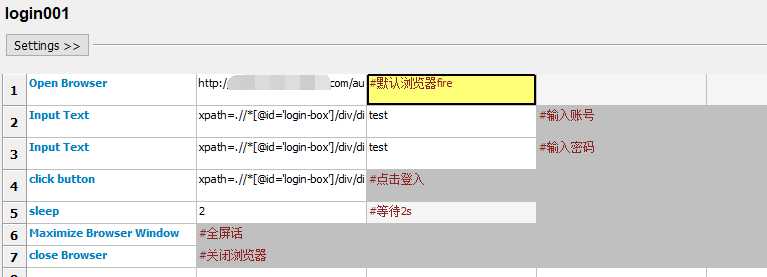
6、运行测试用例
勾选当前需要运行的测试用例,点击工具栏运行按钮,如果只运行单个用例的话,也可以切换到用例的Run标签页,点击“start”按钮。
7、查看运行结果
运行信息显示会生成三个文件:Output.xml、Log.html、Report.html;
重点查看Log.html和Report.html ,Log.html更关注脚本的执行过程的记录,Report.html更关注脚本的执行结果的展示。

原文:https://www.cnblogs.com/fengyupo/p/9729558.html